- 1服务器被攻击怎么防DDOS_有效防止服务器被ddos
- 2C++ 11 左值,右值,左值引用,右值引用(emplace用法关键),std::move, std::foward_emplace(std::move
- 3NLTK语料库下载
- 4Python系列:NLP系列三:pyltp的介绍与使用_pyltp官网
- 5达梦 DM管理工具_达梦管理工具
- 6numpy中的argsort()_np.argsort(fitness)
- 7Stanford CS 144 Note 24 - Principle rate guarantees_cs144note
- 8【FPGA】基于FPGA的极简CPU设计_fpga大作业
- 9conda命令-安装opencv_conda 安装opencv清华源
- 10CHIP-2020 中文医学文本实体关系抽取_chip2020
远程桌面终端服务器配置,配置终端服务 - 终端服务管理器 - 远程桌面 - TS会话Broker - RDP属性 | 博客Bujarra.com...
赞
踩
该文件将在Windows终端服务解释几个问题设置 2008 他们没有在以前的文件中所讨论的:
终端服务管理器 – 一
远程桌面- 一
配置终端服务- 一
在除了带来的协议文件不同的配置选项到底是详细RDP 6.0 微软.
终端服务管理器,

要启动该控制台,我们从打开 “管理工具” > “终端服务” > “终端服务管理器”.

从这个控制台,我们可以做一些基本的东西, 首先,最好一组终端服务器的这将对所有TS服务器协同管理他们,如果我们要创建, 它, 右侧面板上 “行动” 点击 “新组…”

我们表明的通用名称, 该组织的例如名称, “接受”,

而我们现在要做的是通过他们的右窗格中添加到组去服务器服务器 “行动” > “添加到组”,

我们将展示可用组, 选择它,并 “接受”,

右键单击该组中,我们可以断开会话的所有用户,如果我们有兴趣在一个给定的时间…

或者,如果如, 如果我们看一下在组, 我们看到连接的所有用户,无论哪个服务器, 选择用户有以下几种可能, 如何 “断开” 会话用户, “发送信息”, 演出 “遥控” 疑难解答, “恢复” 会议, 看到 “状态”, 或直接 “注销”.
远程桌面,
终端服务也带来了相当基本的控制台,已组织了不同的桌面具有不同的终端服务器, 通话 “远程桌面”,

要打开控制台, 我们去 “管理工具” > “终端服务” > “远程桌面”

和上 “远程桌面” 用鼠标右键就可以添加连接 “添加新连接…”

选择我们连接的服务器的名称,我们说一个名字, 我们可以来拯救我们标志着最后一次检查凭据. “接受”,

请指出,我们与格式DOMINIOusuario和密码连接到服务器的用户名. “接受”,

在这里,我们看到了台式机和服务器, 理想的情况是,现在添加的所有服务器的所有台式机在网络上有, 从这个集中控制台,我们都.
终端服务配置,
这是配置终端服务主控制台, 其中prodremos修改提供给终端服务服务器的配置参数.

要打开控制台, 我们去 “管理工具” > “终端服务” > “终端服务配置”

这将是所有配置的中央控制台,我们可以在终端服务水平做, 从这里我们看到使用服务协议, 这将是微软RDP 6.0 TCP. 该屏幕, 在中央部分是我们看到的这台服务器的配置, 如果我们对他们的一个双击, 加入 “性能”.

在属性, 标签 “一般” 我们有不同的可能性, 从强制退出时删除临时目录, 或者使用每个会话临时目录 (这将创建我们的%Temp%目录用户登录ID) 或限制每个用户仅使用一个会话 (因此,如果您登录, 这样做只有一次,将是必要的没有更多的会话, 每个用户).
还, 如果我们在此服务器上执行任何维护和需要在其上禁用登录, 我们将在这里做, 我们可以禁止新登录, 允许或拒绝它,直到重新启动服务器.

标签 “许可” 这是在那里你可以配置相关的问题终端服务许可的所有参数, 我们表明,这种牌照已经获得,如果用户或设备,也可以指出哪些我们的服务器TS授权, 自动发现网络或指示的具体名称.

标签 “TS会话Broker” 是我们加入农场/终端服务的服务器群, 打标头检查将是农场团结这个终端服务器, 这表明有服务的服务器 “TS会话Broker”, 有趣的是执行负载与用户平衡, 每个服务器将在农场配置的权重, 如果我们想将所有的同样会得到他们所有的相同的值.

在主屏幕上 “终端服务配置服务” 我们已经使用了客户端和服务器之间的连接协议, RDP (远程桌面协议), 如果我们进入它的属性,我们发现以下屏幕. 在第一个选项卡 “一般” 我们可以在协议级别设置安全级别, 我们有以下几种可能 “Niveld安全”:– “安全层远程桌面协议 (RDP)”: 本机加密使用远程桌面协议来保护客户端和服务器之间的通信).
– “谈判”: 使用TLS 1.0 认证服务器, 并允许TLS. 硅本身没有TLS admite, 不是服务器进行身份验证.
– “SSL (TLS 1.0)”: 它要求使用TLS 1.0 认证服务器. 硅本身没有TLS admite, 连接将失败. 只有在后面选择一个有效的证书时,此方法是可行的.
我们也必须设置的能力 “加密级别” 加密数据的终端服务器和客户端PC之间行进:
– “低”: 加密从客户端发送到服务器中使用的加密数据 56 位.
– “客户端兼容” :加密支持客户端,客户端,并与最安全的密钥类型的服务器之间发送的数据.
– “奥拓”: 使用加密强大的加密从客户端发送到服务器,反之亦然数据 128 位.
– “兼容CON FIPS”: 加密和解密发送从客户机到服务器,并且反之亦然标准加密算法联邦信息处理数据 (FIPS) 140-1, 使用Microsoft加密模块. 欲了解更多信息 – 一.

标签 “登录设置” prodremos可以在其中配置用户如何将记录在此服务器上, 我们可以使每个用户输入您的用户名 (“使用登录客户提供的信息”), 或表明它总是在这里同 (“始终使用以下登录信息”) 或通过标记的检查 “总是提示密码” 最终用户将不会被保存在您的密码RDP客户端连接到这台服务器.
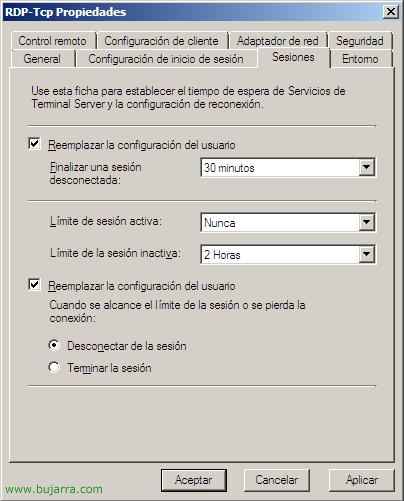
在该选项卡 “会议” 我们可以设置reenplazar用户设置以下参数:
– 结束已断开的会话: 断开的会话是当TS客户机窗口关闭,不具有给定注销, 是预期的时间,直到会议结束.
– 限制活动会话: 使用户无需登录记录的最大时间.
– 空闲会话限制: 可以在TS服务器上关闭断开的会话的最大时间.
– 当达到会话限制或连接中断: 它使得服务器在用户断开会话或在未连接到服务器. 如果你省略或结束.
– 允许重新连接: 当会话被断开,必须返回连接用户, 从那里,他被允许返回到连接, 如果仅仅从你的办公室或任何其他PC.
应该记住,如果在完成会话可能会有数据丢失承担

标签 “环境” 这是我们设置如果我们想要当RDP连接到运行的应用程序, 通过终端服务连接时,我们可以禁用郄运行,是它们在运行时连接本地拨号: “不要让一个初始程序启动; 始终显示在您的桌面”. Ø运行被设置为标签 “环境” 在用户的在AD属性. 或者直接 “启动下列程序在用户登录时” 通过终端服务器.
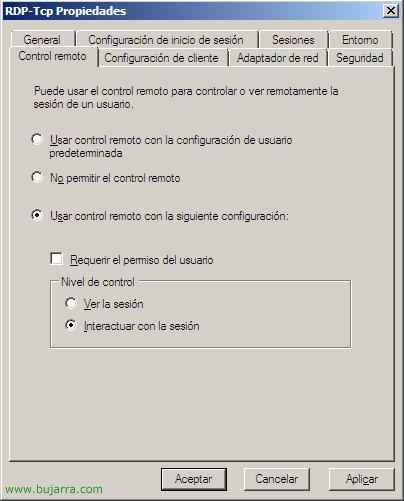
标签 “遥控” 我们可以在此服务器上配置的可能性,从而使管理员可以在连接终端服务用户会话的远程控制, 我们可以根据用户在DA属性使用配置 (“使用默认用户设置的远程控制”) 或禁用, 印记 “不要让遥控器” 该服务器上的任何用户. 该 “使用遥控器具有以下配置” 并用的可能性玩 “需要用户同意” 在其会议连接, 问或不; 当我们连接,我们会做,如果只 “见会议” 该 “与会话交互”.

标签 “客户端配置” 我们可以设置图像质量 (“颜色的深浅” > “限制最大颜色深度” 并表示每只我们感兴趣像素位, 16 颜色, 256 颜色, 16位, 24位…) 我们可以以不同禁用重定向服务器硬件 (磁盘驱动器, 打印机, LPT端口, puertos COM, 剪贴板, 音频, 即插即用兼容机, 并建立主客户端打印机设置为默认).

标签 “网络适配器” 这是我们可以表明,如果服务器有多个网卡从中接受RDP连接, 除了设置会话限制,你会接受这个服务器可以建立你的最大连接数.

而标签 “安全” 这是我们设置的权限级别的“尖锐”, 因为从这里我们要, 我们可以禁用登录清单上每天进食某些用户,并可以拒绝访问.
www.bujarra.com – 赫克托雷罗 – nhËob在g@此ja[Rra.Com – v 1.0
博客作者Bujarra.com
任何需要你有, 不要犹豫与我联系, 我尽力帮助时,您可以, 分享就是生活living . 享受文件!!!


